Cara mengecilkan ukuran foto secara online tanpa aplikasi – Cara mengecilkan ukuran foto online tanpa aplikasi menjadi solusi praktis bagi Anda yang ingin berbagi foto berkualitas tanpa khawatir memori penuh. Artikel ini akan membahas berbagai metode efektif dan efisien untuk mengurangi ukuran foto secara online, tanpa perlu menginstal aplikasi tambahan di perangkat Anda. Dengan beberapa langkah sederhana, Anda dapat mengoptimalkan ukuran foto untuk berbagai platform, mulai dari media sosial hingga email, tanpa mengorbankan kualitas gambar secara signifikan.
Kita akan menjelajahi beberapa situs web kompresi gambar online gratis, membandingkan fitur-fitur unggulannya, dan memberikan panduan langkah demi langkah untuk menggunakannya. Selain itu, artikel ini juga akan membahas teknik optimasi foto sebelum kompresi, pemilihan format gambar yang tepat, dan pertimbangan kualitas gambar setelah proses kompresi. Siap untuk menguasai teknik mengecilkan foto online dengan mudah?
Metode Mengurangi Ukuran Foto Secara Online: Cara Mengecilkan Ukuran Foto Secara Online Tanpa Aplikasi
Mengurangi ukuran foto tanpa aplikasi tambahan kini sangat mudah berkat berbagai situs web online yang menyediakan layanan kompresi gambar gratis. Artikel ini akan membahas beberapa situs populer, fitur-fiturnya, serta panduan praktis penggunaannya.
Situs Web Kompresi Gambar Online
Berikut lima situs web penyedia layanan kompresi gambar online gratis beserta URL-nya:
- TinyPNG: https://tinypng.com
- Compressor.io: https://compressor.io
- ImageOptim: https://imageoptim.com/
- Online Image Optimizer: https://www.onlineimageoptimizer.com/
- iLoveIMG: https://www.iloveimg.com/compress-image
Perbandingan Fitur Utama Situs Kompresi Gambar
Tabel berikut membandingkan fitur utama dari kelima situs web tersebut:
| Nama Website | Fitur Utama | Batas Ukuran File | Kecepatan Kompresi |
|---|---|---|---|
| TinyPNG | Kompresi PNG dan JPEG, antarmuka sederhana | 5MB per file (gratis) | Cepat |
| Compressor.io | Kompresi berbagai format gambar, pilihan tingkat kompresi | Variatif, tergantung paket | Sedang |
| ImageOptim | Kompresi lossless, optimasi untuk Mac | Tidak ada batasan ukuran file | Sedang |
| Online Image Optimizer | Kompresi berbagai format gambar, antarmuka sederhana | 20MB per file | Cepat |
| iLoveIMG | Kompresi gambar, berbagai tools pengeditan gambar lain | 50MB per file (gratis) | Cepat |
Kelebihan dan Kekurangan Situs Kompresi Gambar
Setiap situs memiliki kelebihan dan kekurangan. Misalnya, TinyPNG dikenal karena kecepatan dan kemudahan penggunaannya, tetapi memiliki batasan ukuran file. Compressor.io menawarkan lebih banyak kontrol atas tingkat kompresi, namun mungkin sedikit lebih lambat. ImageOptim unggul dalam kompresi lossless tetapi hanya tersedia untuk pengguna Mac. Online Image Optimizer dan iLoveIMG menawarkan berbagai fitur tambahan selain kompresi gambar.
Panduan Langkah Demi Langkah Menggunakan TinyPNG, Cara mengecilkan ukuran foto secara online tanpa aplikasi
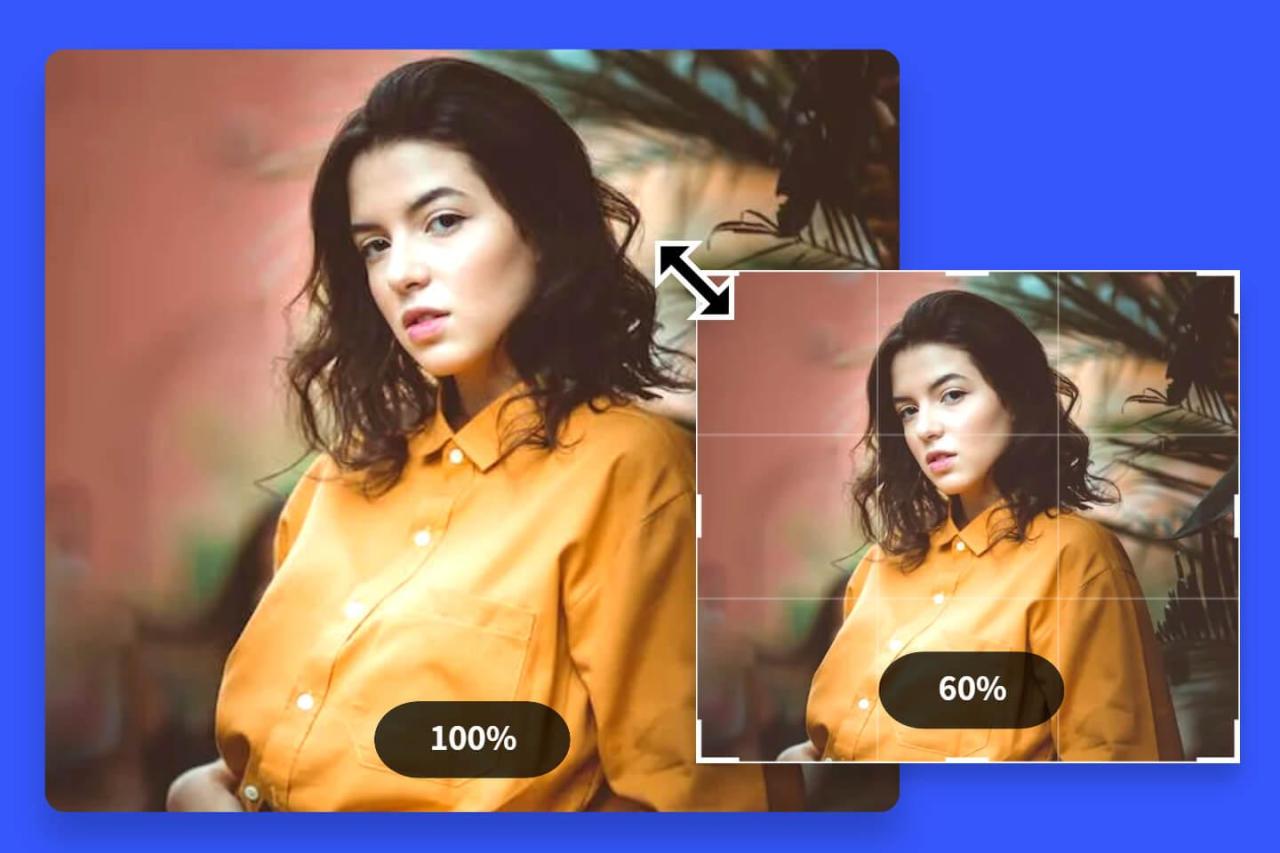
Berikut panduan langkah demi langkah menggunakan TinyPNG:
- Buka situs web TinyPNG di https://tinypng.com.
- Klik tombol “Pilih File” dan pilih gambar yang ingin Anda kompres.
- Tunggu proses kompresi selesai. Anda akan melihat pratinjau gambar sebelum dan sesudah kompresi.
- Klik tombol “Unduh” untuk menyimpan gambar yang telah terkompresi.
Ilustrasi: Setelah memilih file, situs akan menampilkan progress bar yang menunjukkan persentase kompresi yang telah selesai. Setelah selesai, Anda akan melihat dua gambar, satu gambar asli dan satu gambar terkompresi, dengan ukuran file masing-masing ditampilkan. Tombol “Unduh” akan terlihat jelas di bawah gambar terkompresi.
Teknik Mengoptimalkan Ukuran Foto Sebelum Diunggah
Mengoptimalkan ukuran foto sebelum kompresi online dapat meningkatkan efisiensi dan hasil akhir. Hal ini melibatkan pemilihan format gambar yang tepat, pengubahan dimensi, dan pengaturan tingkat kompresi.
Kompresi Lossy dan Lossless
Kompresi lossy (misalnya JPEG) mengurangi ukuran file dengan membuang beberapa data gambar, sehingga kualitas gambar sedikit berkurang. Kompresi lossless (misalnya PNG) mempertahankan semua data gambar, sehingga kualitas gambar tetap terjaga, tetapi ukuran filenya lebih besar.
Pemilihan Format Gambar
JPEG cocok untuk foto dengan banyak warna dan gradasi, sementara PNG lebih baik untuk gambar dengan area warna datar dan teks. WebP menawarkan kompresi yang lebih baik daripada JPEG dan PNG, tetapi dukungan browser masih terbatas.
Mengubah Ukuran Dimensi Foto
Mengurangi dimensi foto (lebar dan tinggi) sebelum kompresi dapat secara signifikan mengurangi ukuran file. Gunakan software pengedit gambar seperti Photoshop, GIMP, atau aplikasi bawaan sistem operasi untuk mengubah ukuran gambar sebelum mengunggahnya ke situs kompresi online.
Memilih Tingkat Kompresi
Tingkat kompresi yang lebih tinggi menghasilkan ukuran file yang lebih kecil tetapi dapat mengurangi kualitas gambar. Pilih tingkat kompresi yang sesuai dengan kebutuhan. Percobaan dengan beberapa tingkat kompresi dapat membantu menemukan keseimbangan yang optimal.
Tips Mengoptimalkan Ukuran Foto
Optimalkan ukuran foto tanpa mengurangi kualitas gambar secara signifikan dapat dilakukan dengan mengkombinasikan teknik kompresi lossy dan lossless, memilih format gambar yang tepat, dan mengoptimalkan dimensi gambar. Perhatikan juga tingkat kompresi yang digunakan. Uji coba berbagai setting untuk mendapatkan hasil terbaik.
Pertimbangan Kualitas Gambar Setelah Kompresi
Kualitas gambar setelah kompresi dipengaruhi oleh beberapa faktor, termasuk metode kompresi, tingkat kompresi, dan format gambar asli.
Faktor yang Memengaruhi Kualitas Gambar
Kompresi berlebihan dapat menyebabkan hilangnya detail, ketajaman, dan artefak kompresi (misalnya, munculnya garis-garis atau bintik-bintik). Format gambar juga berperan; JPEG lebih rentan terhadap kehilangan kualitas dibandingkan PNG atau WebP.
Dampak Kompresi Berlebihan
Kompresi berlebihan dapat membuat gambar terlihat buram, kurang detail, dan warnanya pudar. Artefak kompresi juga dapat muncul, merusak estetika gambar.
Perbandingan Gambar Sebelum dan Sesudah Kompresi
Contoh: Sebuah foto pemandangan dengan resolusi tinggi (misalnya, 5MB) dikompresi dengan tingkat kompresi tinggi (misalnya, 90%) menghasilkan ukuran file 1MB. Perbedaannya terlihat pada detail tekstur pepohonan dan awan yang lebih sedikit pada gambar terkompresi. Warna juga tampak sedikit lebih pudar. Jika dikompresi dengan tingkat kompresi 70%, ukuran file mungkin 2MB, dan detailnya lebih terjaga.
Mengevaluasi Kualitas Gambar
Periksa gambar terkompresi dengan teliti untuk melihat apakah ada hilangnya detail, ketajaman, atau artefak kompresi. Bandingkan dengan gambar asli untuk melihat perbedaannya.
Memilih Tingkat Kompresi yang Optimal
Untuk web, tingkat kompresi yang lebih tinggi dapat diterima karena kecepatan loading lebih diutamakan. Untuk media sosial, tingkat kompresi sedang sudah cukup. Untuk cetak, tingkat kompresi yang rendah atau bahkan tanpa kompresi mungkin diperlukan untuk menjaga kualitas gambar yang tinggi.
Alternatif Lain Mengurangi Ukuran Foto
Selain menggunakan situs web online, terdapat beberapa alternatif lain untuk mengurangi ukuran foto, masing-masing dengan kelebihan dan kekurangannya.
Alternatif Metode Kompresi
- Software pengedit gambar (Photoshop, GIMP): Menawarkan kontrol lebih besar atas proses kompresi, tetapi membutuhkan keahlian dan waktu.
- Aplikasi mobile (Compress Photos, Image Size): Mudah digunakan dan portabel, tetapi fitur mungkin terbatas.
- Konversi format gambar (misalnya, dari RAW ke JPEG): Ukuran file RAW jauh lebih besar daripada JPEG, konversi ke JPEG dapat mengurangi ukuran file secara signifikan, tetapi kualitas gambar mungkin berkurang.
Perbandingan Metode Kompresi
| Metode | Keunggulan | Kelemahan | Biaya |
|---|---|---|---|
| Situs web online | Mudah digunakan, gratis (biasanya), cepat | Fitur terbatas, batasan ukuran file | Gratis (umumnya) |
| Software pengedit gambar | Kontrol penuh atas proses kompresi | Membutuhkan keahlian, memakan waktu | Berbayar (umumnya) |
| Aplikasi mobile | Mudah digunakan, portabel | Fitur terbatas | Gratis atau berbayar |
| Konversi format | Pengurangan ukuran file yang signifikan | Kehilangan kualitas gambar | Gratis (jika menggunakan software bawaan) |
Rekomendasi Metode
Metode yang paling efisien dan efektif bergantung pada skenario penggunaan. Untuk kompresi cepat dan mudah pada foto berukuran kecil hingga sedang, situs web online adalah pilihan terbaik. Untuk kontrol lebih besar atas kualitas dan ukuran file, software pengedit gambar direkomendasikan. Aplikasi mobile cocok untuk pengguna yang menginginkan solusi praktis dan portabel.
Langkah-langkah Menggunakan Software Pengedit Gambar (Contoh: GIMP)
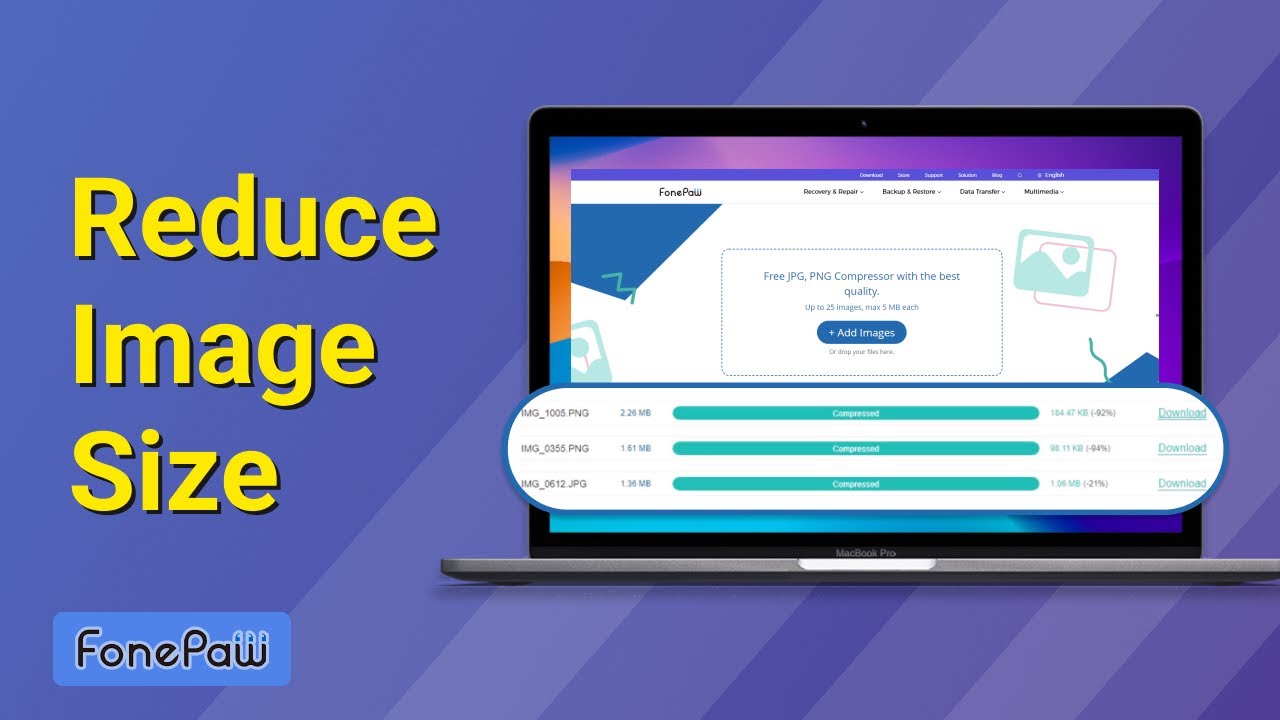
- Buka gambar di GIMP.
- Pilih “File” > “Export As”.
- Pilih format gambar (JPEG, PNG, atau WebP).
- Atur kualitas kompresi.
- Klik “Export”.